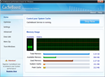CacheBoost Professional Edition - Tối ưu hóa hệ thống Windows
CacheBoost là phần mềm hữu hiệu để hỗ trợ người sử dụng tối ưu hóa quá trình quản lý bộ nhớ cache hệ thống của Windows Vista/XP/2000 và Windows .Net Server. Nó có thể gia tăng hiệu suất hoạt động tốt nhất mà không cần có phần cứng mới hay tinh chỉnh phần cứng đồng thời không hạn chế sự ổn định của hệ thống. Chỉ cần cài đặt CacheBoost là bạn có thể sử dụng ngay mà không phải cài đặt phức tạp hay khởi động lại. Chỉ trong vòng vài phút, bạn sẽ kích hoạt được những tài nguyên chưa sử dụng của hệ thống Windows Vista/XP/2000 và Windows .Net.
Bộ nhớ cache tập tin càng lớn thì bộ nhớ dùng để chạy các ứng dụng càng ít hơn. Hậu quả có thể là sự thuyên giảm hiệu suất hoạt động và truy cập ổ đĩa cứng chậm. Do đó, CacheBoost thực sự là phần mềm cần thiết để giúp bạn gia tăng hiệu suất hoạt động hệ thống sao cho hiệu quả nhất.

Điểm nổi bật:
- Quản lý bộ nhớ cache thông minh dành cho Windows NT 4, Windows 2000, và Windows XP.
- Tích hợp Memory Zipper để cung cấp nhiều bộ nhớ hệ thống khả dụng hơn.
- Tích hợp Data Safe Technology để đảm bảo tính an toàn, độ đáng tin cậy và tốc độ.
- Tích hợp tùy chọn để tinh chỉnh Windows sao cho đạt hiệu suất tối đa.
- Cho phép tùy chỉnh theo nhu cầu với tùy chọn cấu hình một lần và sử dụng ở mọi nơi.
- Chạy dịch vụ hệ thống trong background.
- Bảo đảm sự phân bổ các tài nguyên bộ nhớ.
Tính năng:
Hiển thị tài nguyên bộ nhớ trên đồ thị
CacheBoost hiển thị số liệu thống kê thời gian thực về quá trình sử dụng, tiêu thụ bộ nhớ,… trong dạng đồ thị.
Biểu đồ đường kẻ và biểu đồ thanh
Toàn bộ thông tin về các nguồn tài nguyên bộ nhớ trên máy tính của bạn sẽ được hiển thị trên biểu đồ đường kẻ và biểu đồ thanh. Nó cho phép bạn giám sát tình trạng hiện thời của máy tính cũng như xu hướng sử dụng những tài nguyên đó.
Quản lý dịch vụ CacheBoost
Bạn có thể kiểm soát dịch vụ CacheBoost để khởi chạy hoặc ngừng ở bất cứ thời điểm nào. Ngoài ra, bạn còn được phép tự tối ưu hóa máy tính trong trường hợp muốn giải phóng nhiều tài nguyên hơn trước khi chơi game hoặc phát video. Bạn không nên ngừng dịch vụ này trừ khi trong quá trình bảo dưỡng hệ thống.
Phân bổ tài nguyên bộ nhớ
CacheBoost hoạt động như một dịch vụ trong background cùng với bộ chỉ thị trong khay hệ thống để cho bạn thấy status hiện tại của các nguồn tài nguyên. Ngoài ra, bạn còn có thể tối ưu hóa những nguồn tài nguyên đó theo cách thủ công qua việc chống phân mảnh, khắc phục lỗ hổng bộ nhớ và làm trống bộ nhớ cache hệ thống.
Tối ưu hóa bộ nhớ hệ thống
Đây là tiến trình tối ưu hóa thủ công. Bạn có thể nhấn nút để tiến hành chống phân mảnh bộ nhớ, khắc phục lỗ hổng bộ nhớ và bỏ nạp những module hệ thống không dùng đến khỏi bộ nhớ.
Làm trống bộ nhớ cache hệ thống
Sau thời gian sử dụng máy tính thường xuyên, bộ nhớ cache hệ thống bắt đầu bị lấp đầy với những dấu vết và tàn dư không mong muốn của các phần mềm. Khi lượng lớn dữ liệu được di chuyển, bộ nhớ cache hệ thống sẽ bị lấy và chiếm lĩnh không gian. Bạn nên làm trống bộ nhớ cache hệ thống để tối ưu hóa hoạt động máy tính.
Giúp máy tính phản hồi tốt hơn
CacheBoost hoạt động trong background để giúp giải phóng bộ nhớ trên máy tính. Điều này có nghĩa là hệ thống của bạn sẽ hoạt động hiệu quả hơn và hồi đáp tốt hơn khi cần nhất.
Tối ưu hóa trải nghiệm chơi game
Khi cần nhiều năng lượng từ hệ thống hơn, bạn có thể sử dụng CacheBoost để giúp máy tính phản hồi hiệu quả hơn. Điều này đặc biệt hữu ích khi bạn chơi game và muốn máy tính phản hồi nhanh chóng.
Sử dụng phần cứng đang có một cách hiệu quả
CacheBoost có khả năng cải thiện tốc độ và độ tin cậy của máy tính mà không cần thêm bất kỳ phần cứng mới nào. CacheBoost sẽ sử dụng tài nguyên phần cứng sẵn có theo cách hiệu quả nhất. Nó giúp bạn quản lý sự phân bổ bộ nhớ để thực hiện các chương trình, và từ đó tối ưu hóa nguồn tài nguyên bạn cần. Điều này có nghĩa là những chương trình và ứng dụng trong background sẽ được cung cấp tài nguyên như nhau, với trọng tâm là ứng dụng và tiến trình trong foreground mà bạn đang làm việc. Việc này đảm bảo rằng bạn có thể thực hiện nhiều chức năng khác nhau cùng lúc và có đủ tài nguyên mỗi khi cần.
Công nghệ Data Safe
Data Safe là tính năng độc đáo của CacheBoost. CacheBoost thực hiện tìm kiếm các đoạn riêng lẻ của dữ liệu trong bộ nhớ mà chưa được lưu trữ. Những đoạn dữ liệu này sau đó được lưu trữ vào ổ đĩa cứng để đảm bảo rằng ngay cả trong trường hợp mất điện hoặc lỗi hệ thống, dữ liệu của bạn vẫn an toàn.
Sự cần thiết của Data Safe
Windows ghi toàn bộ dữ liệu vào bộ nhớ cache hệ thống trước khi sao chép nó sang ổ đĩa cứng. Đó là bởi vì những đoạn dữ liệu nhỏ hơn không được ghi tới ổ đĩa cứng mà là tới bộ nhớ cache hệ thống. Windows nhận biết rằng dữ liệu có thể được yêu cầu lại nên đã lưu trữ nó trong bộ nhớ đệm trong một khoảng thời gian. Tuy nhiên, nếu xảy ra trường hợp mất điện, lỗi ứng dụng hay sụp hệ thống, toàn bộ dữ liệu này có thể bị mất ngay. CacheBoost có khả năng ghi dữ liệu này ra ổ đĩa cứng và bảo vệ nó một cách an toàn.
Data Safe gia tăng hiệu suất hoạt động và sự an toàn cho hệ thống
Windows sử dụng bộ nhớ cache hệ thống để nâng cao tốc độ truy cập dữ liệu trên máy tính. Đó là điều quan trọng khi sử dụng máy tính, dữ liệu có thể được đọc nhanh chóng và do đó thay vì ghi mọi tập tin lên ổ đĩa cứng, Windows sẽ ghi những tập tin này vào địa điểm truy cập nhanh hơn có tên gọi bộ nhớ cache hệ thống. Mặc dù những tập tin này giúp bạn truy cập dữ liệu nhanh hơn nhưng cũng giảm thiểu sự an toàn của dữ liệu vì nó được ghi trên bộ nhớ cache hệ thống trước khi được ghi ra ổ đĩa cứng vĩnh cửu. CacheBoost đảm bảo rằng những đoạn dữ liệu này sẽ được ghi tới đúng địa điểm trên ổ đĩa cứng và giảm thiểu nguy cơ mất mát dữ liệu gây ra do lỗi hệ thống.
Tối ưu hóa quản lý cache
CacheBoost bao gồm nhiều thiết lập có sẵn với hiệu quả cao. Nếu bạn sử dụng máy tính thường xuyên, bạn không cần phải thay đổi các thiết lập đó trong ứng dụng. Nếu bạn là người sử dụng có kinh nghiệm, có thể bạn sẽ muốn thay đổi và tùy chỉnh các thiết lập phần mềm sao cho phù hợp với nhu cầu. CacheBoost sẽ giúp bạn dễ dàng thay đổi chúng từ bảng thiết lập.
Tối đa kích thước bộ nhớ cache
Khi thiết lập, bộ nhớ cache sẽ không vượt quá kích thước được đề cập. Bạn nên giữ cho kích thước cache ở trong khoảng 50% tới 70% của bộ nhớ hệ thống. Bộ nhớ cache hệ thống thấp cũng có thể làm thuyên giảm hiệu suất hoạt động của máy tính.
Kiểm tra bộ nhớ cache hệ thống
Đây là khoảng thời gian mà bạn muốn CacheBoost đẩy dữ liệu trong bộ nhớ cache quay trở lại ổ đĩa. Bạn nên thiết lập tùy chọn này vào khoảng từ 15 đến 30 giây. Vào khoảng thời gian này, CacheBoost sẽ tự động ghi dữ liệu trong bộ nhớ cache hệ thống ra ổ đĩa cứng. Giá trị thấp hơn có thể nâng cao độ an toàn nhưng cùng có thể làm giảm hiệu suất của máy tính.
Thiết lập tự động
CacheBoost còn có thể được cài đặt để tự động quản lý bộ nhớ cache hệ thống trên Windows. Nó sẽ giảm sát bộ nhớ hệ thống và nếu bộ nhớ hệ thống thấp, nó sẽ tự động thực hiện tùy chọn thay đổi kích thước trên máy tính. Trong trường hợp đó, tập tin bộ nhớ cache hệ thống sẽ được giảm thiểu để cung cấp thêm bộ nhớ hệ thống cho các ứng dụng. Tính năng này thực sự hữu ích khi bạn làm việc trên nhiều ứng dụng khác nhau, hoặc sử dụng các ứng dụng chuyên sâu như chơi game.
Giúp Windows chạy nhanh hơn
CacheBoost tinh chỉnh các tùy chọn để giúp hệ thống chạy nhanh hơn bằng cách cải thiện hiệu suất hệ thống, tối ưu hóa bộ nhớ cache và xóa tập tin Swap.
Large System Cache
CacheBoost cho phép bạn tạo ra Large System Cache. Điều này có nghĩa rằng sẽ có nhiều không gian cho cache trong bộ nhớ. Nó giúp bạn lưu trữ Operating System Kernel trong bộ nhớ và do đó cải thiện đáng kể hiệu suất hệ điều hành mà chỉ tiêu tốn rất ít bộ nhớ.
Lưu trữ Core Kernel Executive trong bộ nhớ
Core Kernel Executive của hệ điều hành là tập hợp các tập tin thiết yếu nhất của hệ điều hành. Khi Windows lưu trữ những tập tin này trong RAM, hiệu suất hoạt động của máy tính có thể gia tăng đáng kể bởi hệ điều hành có tính phản hồi tốt.
Nhiều luồng thiết yếu hơn
Luồng là các chuỗi hoạt động trong hệ điều hành. Khi Windows đang thực hiện tác vụ quan trọng, tiến trình tạo ra một luồng hệ thống có thể tốn nhiều thời gian hơn thông thường. Bằng cách tạo nhiều luồng cần thiết hơn, Windows sẽ tạo ra những luồng bổ sung trước để cải thiện tốc độ hệ thống khi cần.
Buộc Windows không cập nhật dấu thời gian
Khi Windows truy cập bất kỳ tập tin/thư mục nào trên ổ Network File System (NTFS), nó sẽ cập nhật dấu thời gian mới nhất trên đó. Mỗi khi Windows truy cập vào lượng lớn tập tin và thư mục, quá trình cập nhật dấu thời gian sẽ kéo dài hơn và do đó máy tính chạy chậm hơn. Vì vậy, bạn nên ngừng kích hoạt tiến trình cập nhật dấu thời gian bằng cách lựa chọn tùy chọn này trong CacheBoost.
Ngừng kích hoạt tùy chọn tạo tên tập tin ngắn
Hệ điều hành thường chỉ hiểu 8.3 tên hợp lý trước đây. Điều này có nghĩa là 8 ký tự của tên và 3 ký tự của phần mở rộng. Với Windows và hệ điều hành mới nhất, không cần sử dụng tên ngắn như vậy nữa bởi hệ điều hành có thể hiểu cả những tên dài. Bạn nên ngừng kích hoạt tùy chọn tạo tên tập tin ngắn để gia tăng tốc độ, đặc biệt đối với các server.
Đặng Hương